Tính đến thời điểm hiện tại, Galaxy Note 7 là chiếc smartphone cao cấp nhất của Samsung. Note 7 có nhiều sự cải tiến về phần mềm cũng như tính năng, tuy nhiên điều này lại tạo ra sự lạ lẫm đối với người dùng. Giờ đây thì bạn hãy làm quen với một số tính năng, và những thiết lập trên Note 7 để giúp cho quá trình sử dụng được thuận tiện hơn nhé!
Tắt khung biểu tượng
Trên Galaxy Note 7, Samsung đã cải biến thêm phần khung màu trắng cho các biểu tượng của ứng dụng hệ thống. Và để có sự đồng nhất, biểu tượng của mọi ứng dụng khác trên điện thoại cũng được hiển thị kèm theo khung trắng này. Tuy nhiên, đây dường như là một giao diện không mấy ấn tượng. Để quay lại với giao diện quen thuộc, bạn hãy bỏ chọn chế độ 'Icons with frames' theo cách sau,
1. Truy cập Settings (Cài đặt).
2. Vào Display (Màn hình).
3. Vào Icon frames (Khung biểu tượng).
4. Chọn 'Icons only' (Chỉ có biểu tượng).
Thiết lập chế độ Không làm phiền
Note 7 sở hữu chức năng Không làm phiền (Do Not Disturb) cực ổn, cho phép bạn cài đặt khoảng thời gian theo ngày hoặc đêm nhất định để điện thoại không đổ chuông hoặc chỉ báo ở chế độ rung.
1. Vào Settings.
2. Chọn Sounds.
3. Click vào Do not disturb.
4. Kích hoạt 'Turn on as scheduled'.
5. Sau đó bạn hãy thiết lập ngày, giờ sẽ áp dụng tính năng 'không làm phiền'.
Cài đặt Samsung Account
Giống với iCloud trên các thiết bị của Apple, tài khoản Samsung Account ngày càng trở nên quan trọng với người dùng. Samsung tặng cho người dùng 15 GB miễn phí dung lượng lưu trữ để sao lưu dạ bạ, các lịch hẹn, hình ảnh, tài liệu và tất cả mọi thông tin khác. Để tạo tài khoản Samsung, bạn làm theo những bước sau:
1. Vào Settings .
2. Chọn Cloud & Account .
3. Thêm tài khoản.
4. Chọn tài khoản Samsung.
5. Điền các thông tin theo hướng dẫn là bạn đã hoàn tất việc cài đặt.
Tùy chỉnh màn hình Always On
Tuỳ thuộc vào các nhà phân phối khác nhau mà chiếc Note 7 của bạn sẽ kích hoạt mặc định tính năng Always On hoặc không. Để cá nhân hoá màn hình độc đáo nào, bạn hãy thực hiện theo những bước sau:
1. Mở Settings.
2. Chọn Display .
3. Vào mục màn hình Always On.
4. Kích hoạt sang On nếu tính năng này chưa được mở.
5. Phần Layouts là để bạn tuỳ ý lựa chọn style màn hình mà Always On sẽ hiển thị.
6. Cuối cùng bạn có thể tuỳ chỉnh để hiển thị Always On chỉ trong những thời điểm nhất định ở mục Schedule.
Thiết lập bộ lọc ánh sáng xanh
Một trong những tính năng mới nhất trên Galaxy Note 7 chính là bộ lọc ánh sáng xanh, điều mà người dùng màn hình AMOLED của Samsung luôn cảm thấy khó chịu. Bạn còn có thể chọn 'Sunset to Sunrise' để tự động kích hoạt bộ lọc này từ chập choạng tối cho đến khi trời sáng, giúp mắt bạn điều tiết dễ chịu hơn và không còn cảm giác khó ngủ sau khi dùng điện thoại buổi tối.
1. Vào Settings.
2. Chọn Display .
3. Chọn Blue Light Filter .
4. Bật On .
5. Opacity chính là mức độ 'triệt' tông màu xanh trên màn hình, bạn càng kéo thanh trượt về phía tay phải, tông màu xanh của màn hình sẽ càng giảm.
Chúc các bạn thực hiện thành công và dễ dàng làm quen với chiếc Samsung Galaxy Note 7. Nếu còn gặp khó khăn hay thắc mắc vấn đề gì khác, bạn hãy bình luận ở khung bên dưới để mình và mọi người trợ giúp nhé!
Nguyễn Nguyên

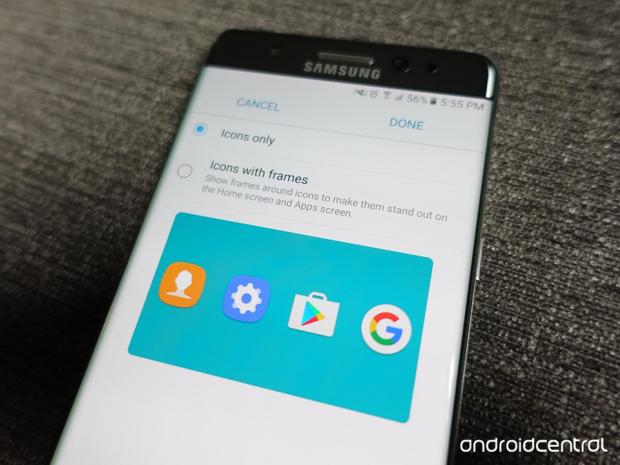
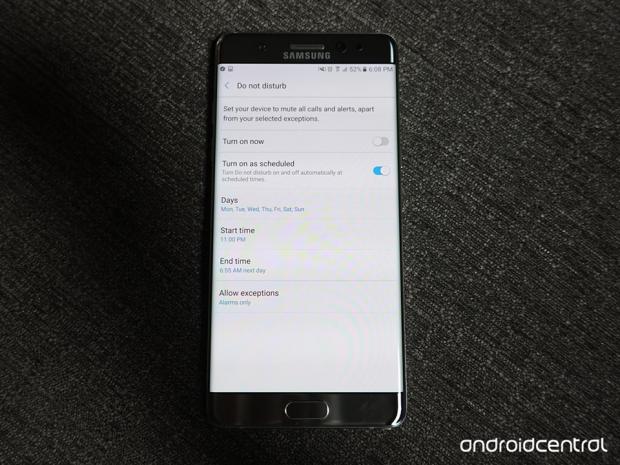
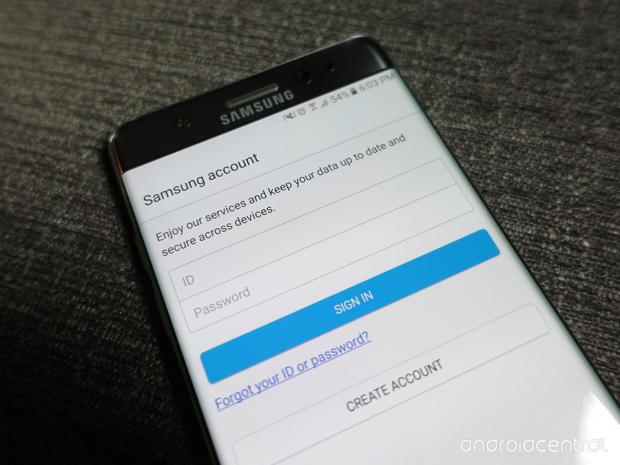

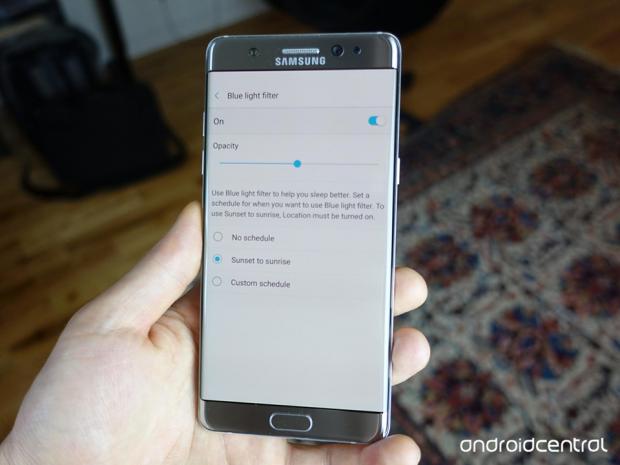



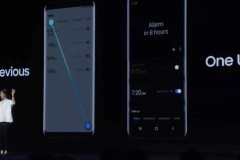



![[TIPS & TRICKS] 10 điều bạn cần làm ngay lập tức khi mới mua Galaxy Note 7](http://cdn.trangcongnghe.vn/thumb/160x240/2016-08/tips-038-tricks-10-dieu-ban-can-lam-ngay-lap-tuc-khi-moi-mua-galaxy-note-7_1.jpeg)








